
Wiele osób zajmujących się konwertowaniem wideo uważa, że trudno jest im znaleźć najlepsze oprogramowanie dla siebie. W dzisiejszych czasach wciąż rośnie zainteresowanie filmami wideo, co przeniosło się także na wzrost zapotrzebowania na przeróżne konwertery.
Jeśli szukasz najlepszych programów do konwersji wideo, koniecznie zapoznaj się z poniższym materiałem. Przedstawiamy w nim oprogramowania, na które naprawdę warto zwrócić uwagę.
AmoyShare Video Converter Ultimate – konwerter plików wideo


Przedstawiony konwerter jest jedną z najlepszych opcji na system Mac i Windows 10. Charakteryzuje się niewielkim rozmiarem i lekkością, jednak nie można dać się temu zwieść, ponieważ przekonwertujesz dzięki niemu filmy, jak tylko chcesz. Oprogramowanie to daje Ci możliwość przekonwertowania jakiegokolwiek wideo do ponad 1000 formatów m.in. MP4, WEBM, MTS, AVI, VOB czy MP3.
Pozwala na konwersję wideo na GIF lub audio oraz umożliwia wykonanie edycji filmów i tylko kilkoma kliknięciami. Dodatkowo korzystając z tego programu masz możliwość konwersji kilku plików za jednym razem, co pozwala zaoszczędzić czas. Prezentowany konwerter plików wideo bazuje na kodowaniu sprzętowym i hiperwątkowości, co przyspiesza konwersję.
Oprogramowanie to działa niezwykle płynnie. Jego interfejs jest estetyczny i funkcjonalny. Dedykowane jest nie tylko do osób zaawansowanych w obróbce filmów wideo, ale także dla osób, które nie mają wielkiego doświadczenia w tej materii. Plasuje się w czołówce najlepszych konwerterów plików wideo na rynku.
Zalety
- Wiele funkcji dodatkowych
- Lekkość i niewielki rozmiar
- Zapewnia wysoką jakość konwersji
- Obsługuje cały szereg platform
- Zapewnia 60-krotnie lepszą prędkość konwersji
Wady
- Jeśli chcesz mieć dostęp do wszystkich funkcji, musisz opłacić abonament
HandBrake – wideo konwerter


Aplikacja do konwersji wideo typu open source, czyli otwartym kodzie źródłowym. Oprogramowanie może być odpalane na komputerach PC, systemach Linux i Mac. Jest to najlepsze tego typu oprogramowanie z serii open source na rynku. Ten wideo konwerter jest całkowicie darmowy i może być z powodzeniem wykorzystywany przez osoby potrzebujące transkodera wideo lub zgrywarki DVD.
Konwertuje wideo właściwie z każdego formatu. Dodatkowo obsługuje konwersję partii i umożliwia korzystanie z wielu filtrów np. odwracania, usuwania blokad, skalowania i przycinania. Ostatecznie HandBrake jest potężnym wideo konwerterem wyposażonym w wiele funkcjonalności.
Zalety
- Oprogramowanie jest całkowicie darmowe
- Daje dostęp do wielu funkcji
- Umożliwia zgrywanie źródła DVD lub Blu-ray do cyfrowego wideo
- Pozwala skorzystać z wielu, dodatkowych filtrów
- Umożliwia podgląd na żywo i wideo
- Obsługuje zmienną liczbę klatek na sekundę i stałą liczbę klatek na sekundę
Wady
- Bardzo powoli się aktualizuje
- Posiada przestarzały interfejs
- Umożliwia obsługę tylko dwóch wyjściowych formatów – MP4 i MKV
Online Video Converter – darmowy konwerter wideo online


Poszukując idealnego konwertera online, nie możesz przejść obojętnie obok tego oprogramowania. Dzięki temu, że jest dostępne online, nie musisz go instalować na swoim urządzeniu. Wystarczy tylko, że wejdziesz na stronę aplikacji, aby uruchomić konwerter. Oprogramowanie to może obsługiwać formaty: MP4, MKV, MOV, AVI, MPEG i wiele innych. Możliwe jest skorzystanie z różnorodnych formatów konwersji dostępnych dla konkretnych stron internetowych.
Porównując Online Video Converter do innych tego typu programów, to jest to naprawdę szybkie i świetnie działające oprogramowanie. Dodatkowo jest on całkowicie darmowy i posiada wbudowany skrypt JavaScript, dzięki czemu możliwe jest zapisywanie wideo w przeglądarce.
Zalety
- Nie wymaga instalacji
- Jest całkowicie darmowy
- Posiada funkcje skrótu
- Szybki i prosty w obsłudze
- Umożliwia skorzystanie z wielu formatów konwersji
Wady
- Konwersja zachodzi bardzo powoli
- Wbudowane ograniczenie formatu
- Nie przekonwertujesz lokalnego pliku
iTubeGo – konwerter plików wideo na Maca


Jeżeli poszukujesz najlepszego konwertera wideo na sprzęt Apple, to zapoznaj się z iTubeGo – Youtube MP3 konwerter i nie tylko. Dzięki niemu szybko przekonwertujesz filmy dla różnych sprzętów. Program ten obsługuje wiele formatów m.in. AVI, MOV, FLAC, OGG, MKA i o wiele więcej. Dzięki niemu prosto i wydajnie przekonwertujesz każde wideo.
Za jego pomocą pobierzesz kanały, playlisty i filmy z YouTuba i to jednym kliknięciem! Oprogramowanie zapewnia jakość SD i UHD, a także wyodrębnienie dźwięku w bardzo wysokiej jakości. Oferuje wysoką prędkość pobierania plików, nawet w przypadku wideo pełnometrażowego. Umożliwia pobieranie kilku filmów na raz.
Wybierając to oprogramowanie możesz skorzystać z wbudowanej przeglądarki witryn wideo. Jedną z wielu funkcji oferowanych przez iTubeGo jest YouTube Cutter, umożliwiająca wyciąć preferowaną część filmu. Oprócz tego możesz zabezpieczyć swoje foldery w aplikacji korzystając z funkcji prywatności wideo.
Zalety
- Możliwość przeprowadzenia konwersji zbiorczej
- Obsługa wielu formatów
- Możliwość pobierania filmów, całych playlist i kanałów z YouTube
- Umożliwia szybkie pobieranie nawet bardzo długich filmów
- Posiada wbudowaną przeglądarkę wideo
- Dba o bezpieczeństwo użytkownika
Wady
- Nie wszystkie funkcje są darmowe
- Szybkość pobierania plików mogłaby być większa
Freemake Video Converter – darmowy konwerter wideo


Jeśli zależy Ci na skorzystaniu z praktycznie darmowego oprogramowania do konwersji wideo, zapoznaj się z Freemake Video Converter. Dedykowany jest zarówno dla osób początkujących, jak i średniozaawansowanych. Mimo tego, że program ten jest darmowy, obsługuje aż 500 formatów wideo, m.in. takich jak Matroska, SWF, MP4, AVI, DVD i MPEG.
Nie jest to oprogramowanie ze świetnie rozbudowanym interfejsem i błyskawiczną konwersją plików, jednak z pewnością przyda się osobom, które dopiero stawiają pierwsze kroki w konwersji filmów. Oprócz samej konwersji plików wideo Freemake Video Converter umożliwia również projektowanie pokazu slajdów, edycję wideo oraz tworzenie wizualizacji piosenek. Oprogramowanie jest bardzo proste w obsłudze i dopracowane.
Zalety
- Program jest darmowy
- Daje możliwość tworzenia pokazów slajdów
- Obsługuje powyżej 500 formatów
- Posiada schludny interfejs
- Wymaga podstawowej wiedzy
- Nie wyświetla reklam
Wady
- Powolna konwersja
- Kompatybilność tylko z systemem Windows
Movavi Video Converter – wideo konwerter z funkcją edycji wideo


Choć nie jest to bezpłatny program do konwersji wideo, to jednak docenią go użytkownicy wymagający możliwości edycji wideo. Nie musisz od razu kupować dostępu, wcześniej możesz skorzystać z 7-dniowego okresu próbnego. Oprogramowanie to z pewnością przypadnie do gustu osobom, które potrzebują zaawansowanych funkcji konwertera. Movavi obsługuje wiele formatów, a w tym: MP4, MOV, AVI, MP3, MKV.
Doceniany jest przez szybkość konwersji plików i świetne funkcje edycji. Mimo wielu funkcji program ten jest prosty w obsłudze i oprócz samej konwersji umożliwia edycję rozmiaru obrazu, nakładanie znaków wodnych i kadrowanie. Prezentowany konwerter może współpracować z praktycznie wszystkimi urządzeniami, ma konwersję wsadową i jeszcze przed konwersją możesz skorzystać z edycji wideo.
Zalety
- Umożliwia edycję plików wideo
- Jest prosty w użyciu
- Interfejs jest czytelny
- Kompresuje nawet duże pliki
- Umożliwia konwersję prędkości
- Obsługuje wiele formatów plików
Wady
- Korzystając z darmowej wersji nie pozbędziesz się znaku wodnego
- Funkcja edycji wideo nie jest zbyt duża
- 7-dniowy okres próbny.
WinX HD Video Converter Deluxe – konwerter wideo online
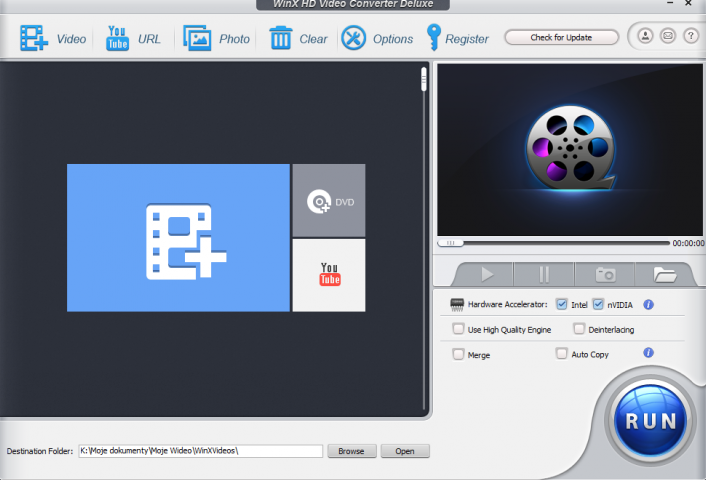
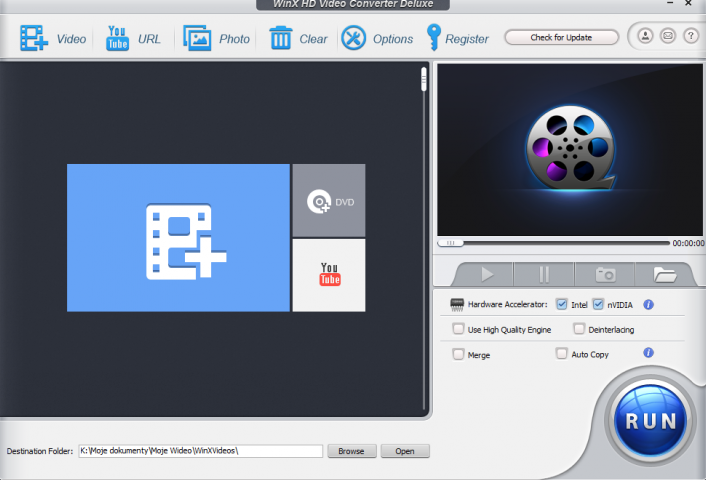
Program ten dedykowany jest do montażu wideo dla freelancerów, ale i komercyjnych studiów reklamowych. Możliwe jest korzystanie z wersji bezpłatnej lub wykupienie wersji premium, która kosztuje 29,95 USD. Oprogramowanie to jest wielofunkcyjne i potężne, i umożliwia użytkownikom konwersję jakiegokolwiek wideo m.in. w formacie: MKV, 4K, MP4 i HD.
Wykorzystuje technologię akceleracyjną, dzięki czemu jest w stanie przetwarzać wideo z 47-krotną szybkością i to w rzeczywistym czasie. Oprócz tego pozwala edytować, przycinać, wycinać i scalać filmy, które pobierzesz z ponad 1000 witryn. Oprócz tego dopasujesz napisy do wideo i wyodrębnisz konkretny kawałek. Stworzysz także pokaz slajdów.
Zalety
- Możliwość skorzystania z wersji bezpłatnej
- Intuicyjny interfejs
- Bardzo łatwy w obsłudze
- Możliwość nie tylko konwersji, ale i kompresji oraz edycji wideo.
Wady
- Za pełną wersję trzeba trochę zapłacić
- Nie ma możliwości nagrywania filmów na DVD
Najlepszy konwerter wideo
Korzystając z powyższego rankingu najlepszych konwerterów wideo, z pewnością dobierzesz dla siebie najlepsze możliwe rozwiązanie. Sprawdź, które z powyższych programów przypadnie Ci do gustu i zacznij nie tylko przeprowadzać konwersję, ale i edycję filmów na wysokim poziomie.
WARTO PRZECZYTAĆ:







